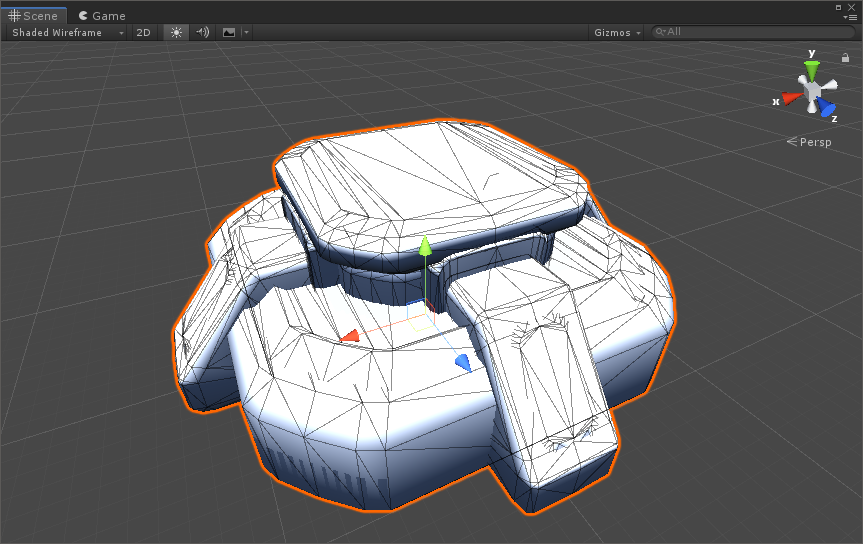

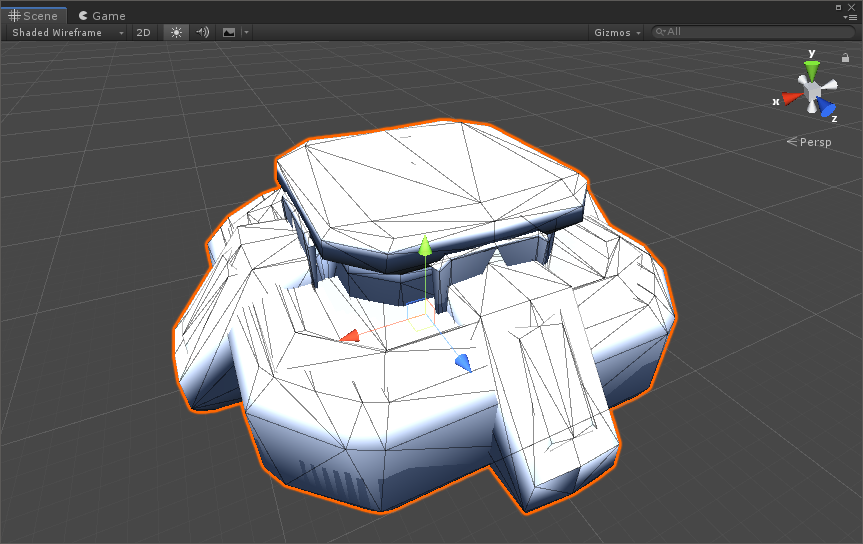
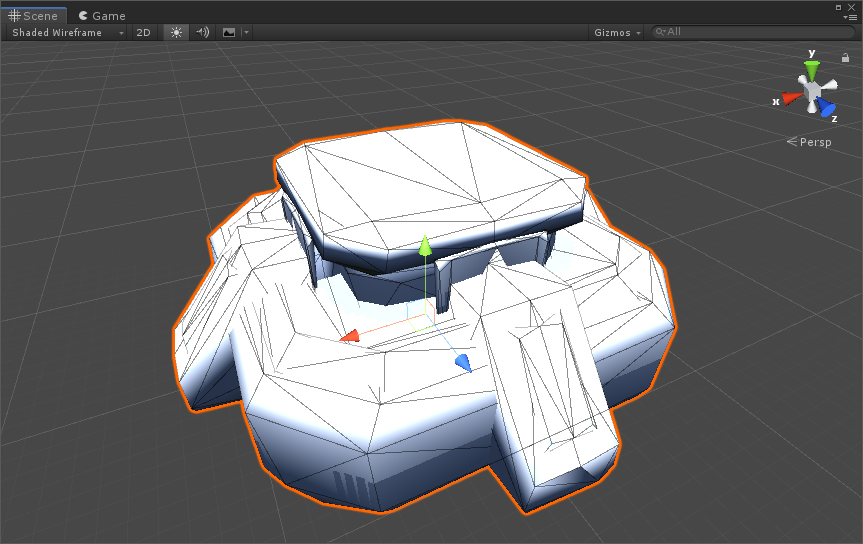
버텍스 수가 1838개에서 871개로 떨어진다!
그렇다. 유니티만 있으면 됩니다.
메시 버텍스 수 줄이는 방법.
1. 그래픽 디자이너가 직접 low 폴리곤 메시를 제작. (최적화 높음)
2. 직접 3D 툴의 Modifier를 사용. (무료 + 시간, 최적화 중간)
https://www.youtube.com/watch?v=ifNyVS2_6f8
3. 단일 메시 FBX에서 에셋 조합으로 LOD FBX 변경. (빠르다, 최적화 적당)
그럼 유니티 에셋 조합, FBX -> LOD FBX 만들어 보자!
먼저 두 가지 유니티 패키지를 설치한다.
1. (무료)FBX Exporter : Prefab -> FBX 변환
(github.com/KellanHiggins/UnityFBXExporter)
2. (유료)Ultimate LOD System MT : 하이 폴리곤 메시 -> 로우 폴리곤 메시 변환
(assetstore.unity.com/packages/tools/utilities/ultimate-lod-system-mt-170425)
(Low 폴리곤 메시 생성하는 대안이 있다면 그것을 사용해도 됩니다. 직접 Blender 사용.)
작업 순서
1. FBX 파일을 Hierarchy에 끌어서 Prefab으로 만든다.
2. Prefab 해제한다. (우클릭 -> Unpack prefab completely)
3. Ultimate LOD System MT 사용하여 LOW 폴리곤 메시를 뽑아낸다.
https://www.youtube.com/watch?v=Pmmeggt_TOk
4. 유니티는 이름으로 LOD FBX를 인식한다.
빈 게임오브젝트 아래에 기존 FBX를 반복 생성한다.
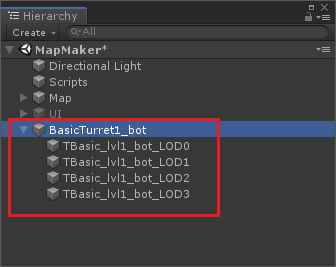
5. 미리 만들어둔 LOW 폴리곤 메시를 적절한 LOD1~3 메시에 할당한다. (안 쓴다면 Mesh Collider는 제거)
6. 익스포팅: 최상단 GameObject 선택하고 메뉴에서 GameObject -> FBX Exporter -> Only GameObject
7. LOD FBX 파일 완성!
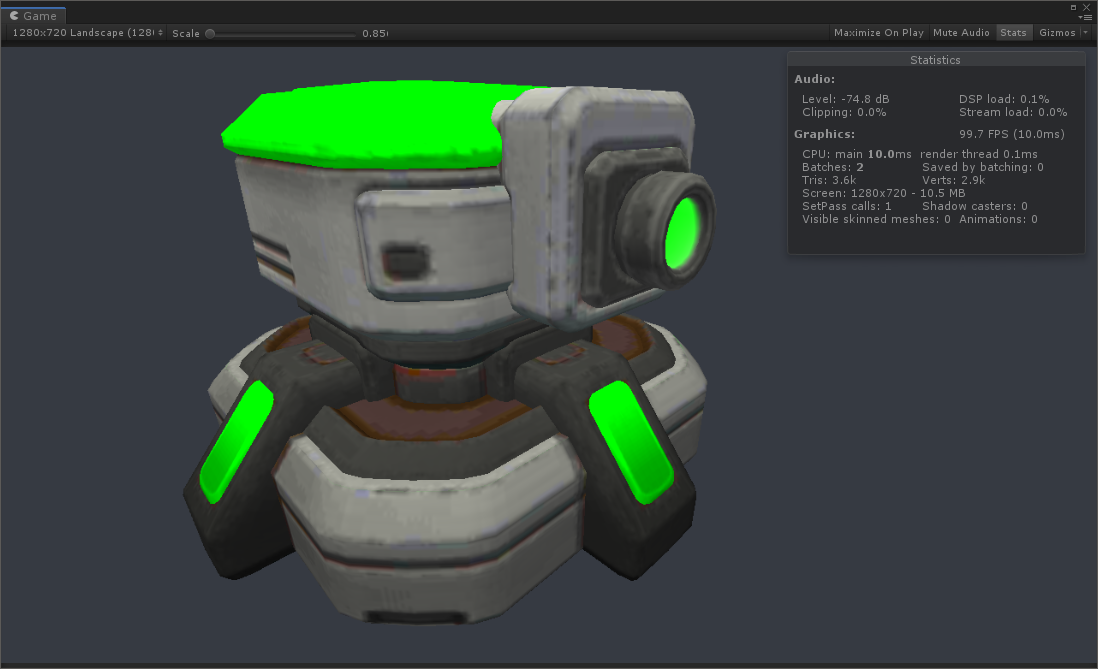
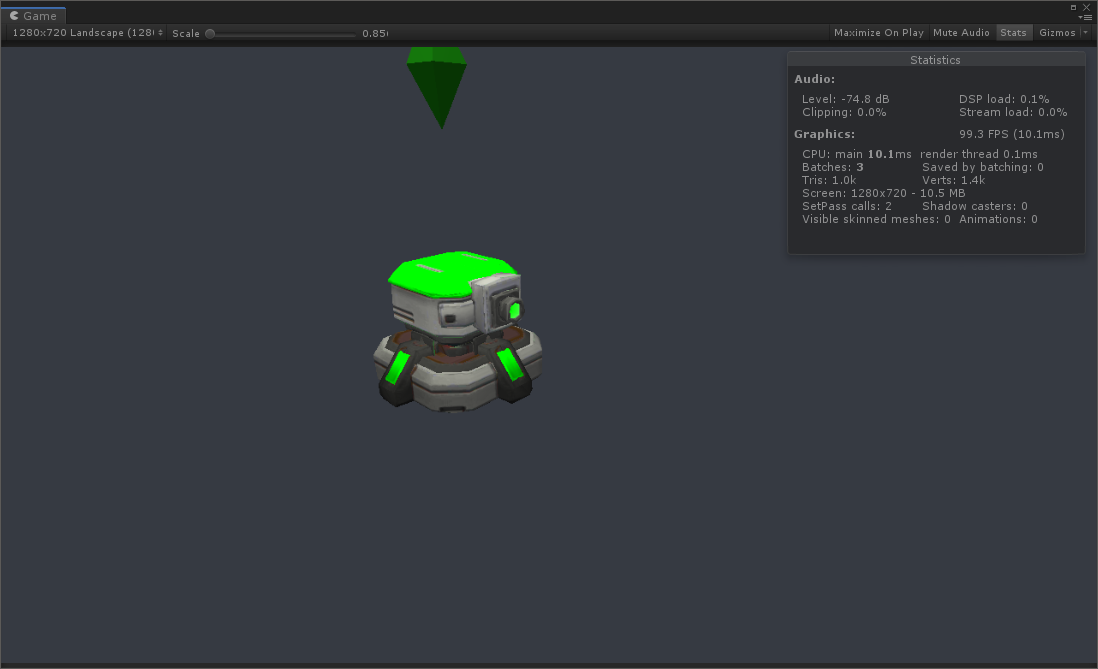
하나씩 블렌더 Modifier 사용하여 최적화해야 했는데 유니티에서 다 되니 좋다.
단,
자동 LOD Mesh가 가끔 깨져서 나오는 경우가 있다.
이럴때는 Blender 사용해야하는데,
Blender는 FBX Exporter에서 나온 ASCII 버전 FBX 파일을 Import 할 수 없다.
Autodesk 툴을 이용해서 Binary FBX로 변환 후 Blender에서 사용할 수 있다.
(www.autodesk.com/developer-network/platform-technologies/fbx-converter-archives)
FBX Converter Archives | Autodesk Developer Network
The Autodesk® FBX® Converter Archive
www.autodesk.com
'개발 > 유니티 (Unity)' 카테고리의 다른 글
| 유니티 에디터 글꼴 변경. (0) | 2024.05.21 |
|---|---|
| 유니티에서 Visual Studio 한글 깨짐 현상 해결 가이드. (0) | 2024.05.17 |
| Unity Physics.SphereCastAll 정렬하기. (0) | 2024.05.15 |
| 유니티 허브 (Unity Hub)에서 프로젝트 안 열릴 때. (0) | 2024.05.12 |



